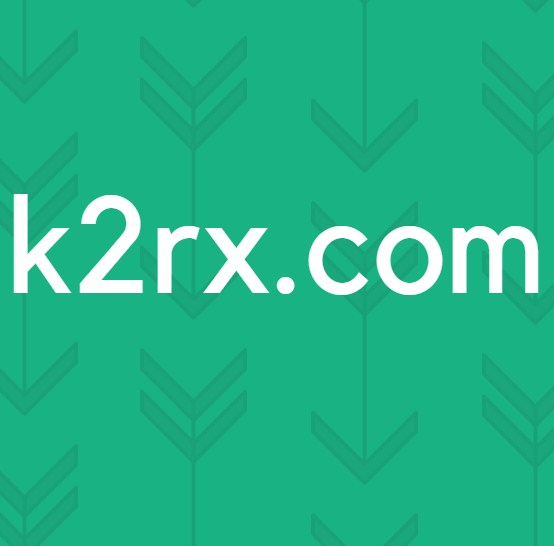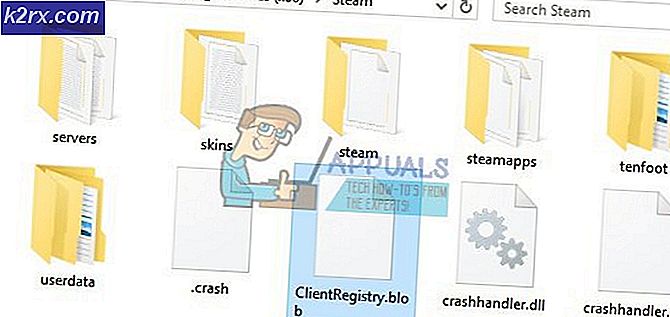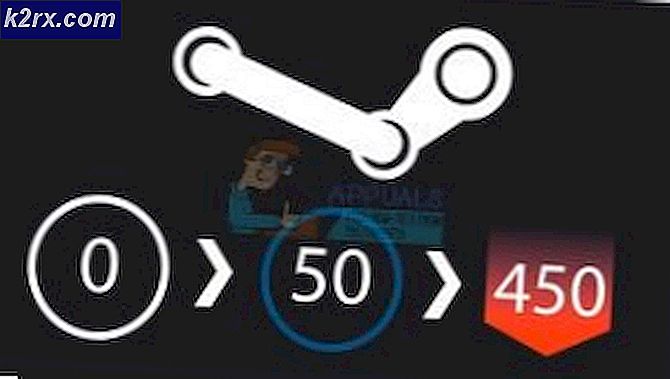Fix: Wifi vil ikke forbinde efter Creators Update
Nogle brugere, som netop har opgraderet til Windows 10 Creators Update, har rapporteret, at WiFi stoppede forbindelsen kort efter opdateringen. Selvom hovedårsagen til problemet er uklart, skyldes det højst sandsynligt en mislykket WiFi-tjeneste eller manglende drivere.
For at løse dette problem kontrollerer vi tjenesten Wireless LAN Autoconfig for at sikre, at både tjenesten og dens afhængigheder kører korrekt. Vi vil også prøve at installere OEM-drivere i stedet for Windows generiske drivere.
Metode 1: Kontrollerer Wireless LAN Service
- Tryk på Windows-tasten + R for at åbne kørprompten, skriv tjenester. msc og klik på OK . Du kan også klikke på Start, skrive tjenester og trykke på Enter .
- I Services-konsollen søger du efter WLAN Autoconfig og dobbeltklikker på den.
- Klik på Start for at sikre, at tjenesten kører, og derefter ændre starttypen til Automatisk .
- Klik på fanen Afhængigheder for at kontrollere de afhængige tjenester, som i de fleste tilfælde er Remote Procedure Call (RPC) og Windows Connection Manager . Gentag ovenstående trin for at sikre, at tjenesterne kører og indstilles til automatisk opstart.
- Genstart din pc, og kontroller, om problemet er løst.
Metode 2: Installation af drivere
Nogle gange installerer Windows Updates ikke de rigtige drivere til din hardware eller kan have nogle problemer. Du kan nemt løse dette problem ved at installere de specifikke drivere til din enhed fra OEM eller opdatering fra Windows Device Manager.
PRO TIP: Hvis problemet er med din computer eller en bærbar computer / notesbog, skal du prøve at bruge Reimage Plus-softwaren, som kan scanne lagrene og udskifte korrupte og manglende filer. Dette virker i de fleste tilfælde, hvor problemet er opstået på grund af systemkorruption. Du kan downloade Reimage Plus ved at klikke her- Tryk på Windows + X, og vælg Enhedshåndtering . Du kan alternativt trykke CTRL + R for at åbne kommandoprompten, skriv devmgmt. msc og klik på OK .
- Udvid kategorien Netværksadaptere, og tag derefter navnet på det trådløse kort op. Hvis du vil prøve at opdatere direkte, højreklik på det trådløse kort, vælg Opdater driver og følg vejledningen.
- Google-søgning efter navnet på WiFi-kortet + Driver, og brug det medfølgende link for at få adgang til driveren fra sælgeren. Fx Hvis det er en Intel-baseret enhed, skal du skrive Intel wifi driver. Besøg hjemmesiden og download driverne herfra. Alternativt kan du besøge din bærbare leverandørs supportwebsite og søge efter den specifikke trådløse driver derfra.
- Installer den trådløse driver på din pc, og foretag derefter en genstart og kontroller, om problemet er løst.
Hvis Wifi forbinder, men er langsom efter Creators Update, så læs denne vejledning Slow Wifi efter Creators Update
PRO TIP: Hvis problemet er med din computer eller en bærbar computer / notesbog, skal du prøve at bruge Reimage Plus-softwaren, som kan scanne lagrene og udskifte korrupte og manglende filer. Dette virker i de fleste tilfælde, hvor problemet er opstået på grund af systemkorruption. Du kan downloade Reimage Plus ved at klikke her